Bäst för - Undertextöversättning
Vår AI-drivna sonix-undertextöversättning sticker ut på marknaden för sin hastighet, noggrannhet och effektivitet
Betrodd Av:



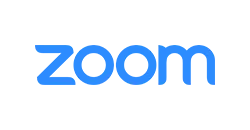

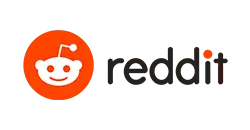
Online undertextöversättare och redaktör
- Brett utbud av språk som stöds: Gglots omfattande lista över språk som stöds säkerställer att dina videor kan nå en internationell publik. Från engelska till kinesiska, ryska till tyska och mer – våra översättningstjänster täcker dig.
- Exakt översättning och lokalisering: Vår avancerade neurala nätverksteknik ger exakta översättningar, med hänsyn till kulturella nyanser och idiomatiska uttryck för en sömlös och autentisk tittarupplevelse.
- Intuitiva redigeringsverktyg: Gglots användarvänliga gränssnitt låter dig enkelt redigera och anpassa dina undertexter för att matcha din videos tempo och stil. Justera timings, teckensnitt och färg för att skapa den perfekta undertexten för ditt innehåll.
- Collaborative Workspace: Samarbeta med teammedlemmar eller översättare i realtid med hjälp av Gglots delade arbetsyta. Den här funktionen möjliggör strömlinjeformad kommunikation och snabbare redigering, vilket säkerställer att dina undertexter är polerade och redo för tittare.
- Exportera i flera format: Gglot stöder export av undertexter i olika filformat, såsom SRT, ASS, SSA, VTT och mer, vilket ger flexibilitet och kompatibilitet med ett brett utbud av videoplattformar och spelare.

Använd Gglot för att översätta undertexter från vilket språk som helst till vilket språk som helst. Det tar bara några minuter, vilket sparar innehållsskapare som du timmars arbete.
Ladda bara upp din SRT-fil eller översätt direkt från en video- eller ljudfil. Du behöver inte spendera timmar på att manuellt översätta utskrifter.

Så här skapar du undertexter:
Lägg till undertexter till din video. Du kan nu lägga till undertexter till din video på tre olika sätt :
Skriv undertexter manuellt : Om du föredrar att skapa undertexter från början eller vill ha full kontroll över innehållet och timingen kan du välja att skriva dem manuellt. Denna metod låter dig mata in den exakta texten och finjustera synkroniseringen med din video. Även om det kan vara tidskrävande, säkerställer det en hög nivå av noggrannhet och anpassning.
- Ladda upp en fil och lägg till den i din video : Om du redan har en undertextfil (t.ex. SRT, VTT, ASS, SSA, TXT), kan du enkelt ladda upp den och lägga till den i din video. Den här metoden är idealisk om du har fått en undertextfil från en professionell översättare eller har skapat en med ett annat verktyg. Se till att tidsinställningarna i filen matchar din video och gör nödvändiga justeringar för en sömlös tittarupplevelse.
Autogenerera undertexter med Gglot : För ett snabbare och mer effektivt tillvägagångssätt kan du använda programvara för taligenkänning för att autogenerera undertexter för din video. Den här metoden konverterar automatiskt de talade orden i din video till text, vilket sparar tid och ansträngning. Tänk på att autogenererade undertexter kanske inte är perfekta, så det är viktigt att granska och redigera dem för noggrannhet, grammatik och skiljetecken.
Hur man lägger till undertexter till en video
Välj Videofil
Välj vilken videofil du vill lägga till undertexter till. Välj bland dina filer, eller bara dra och släpp
Skriv manuellt och transkribera automatiskt
Redigera och ladda ner
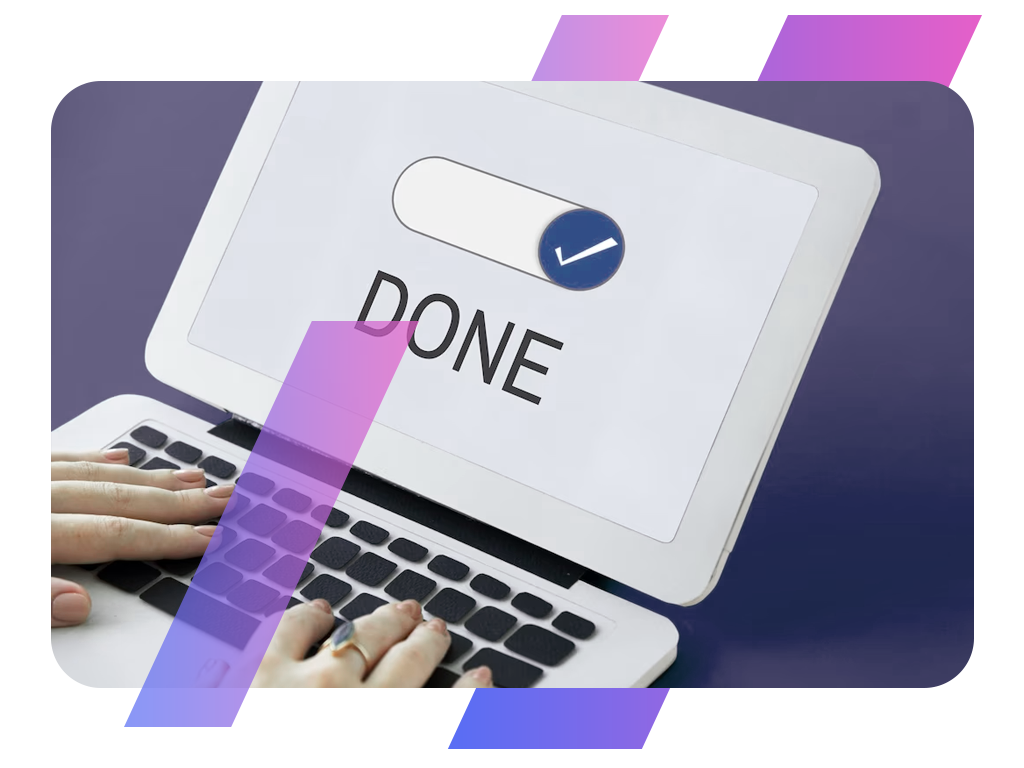
Och det är allt!
Inom några minuter har du din färdiga utskrift i handen. När din fil har transkriberats kommer du att kunna komma åt den via din instrumentpanel och redigera den med vår onlineredigerare.
